Pinegrow é um editor web visual para profissionais. Ele permite que você trabalhe mais rápido com HTML, CSS/SASS, Bootstrap, Tailwind CSS, GreenSock Interactions, WordPress e WooCommerce. O Pinegrow trabalha com arquivos padrão da Web e se integra facilmente ao seu fluxo de trabalho existente. Neste tutorial, saiba como instalar o editor Pinegrow no Linux, usando pacotes Flatpak.
Crie rapidamente o layout de sua página da Web com poderosas ferramentas visuais para adicionar, editar, mover, clonar e excluir elementos HTML. Insira vários elementos com repetidor e modifique o layout de todos os elementos selecionados com um movimento. Inspecione regras CSS ativas, use controles visuais avançados, editor de grade CSS, editor ou código semelhante a ferramentas de desenvolvimento – todos trabalhando juntos como um só. Edite SASS e LESS, ao vivo, sem nenhuma ferramenta externa e muito mais! Siga o tutorial abaixo e instale o Pinegrow agora mesmo no seu Linux.
Saiba instalar o editor Pinegrow no Ubuntu e derivados!
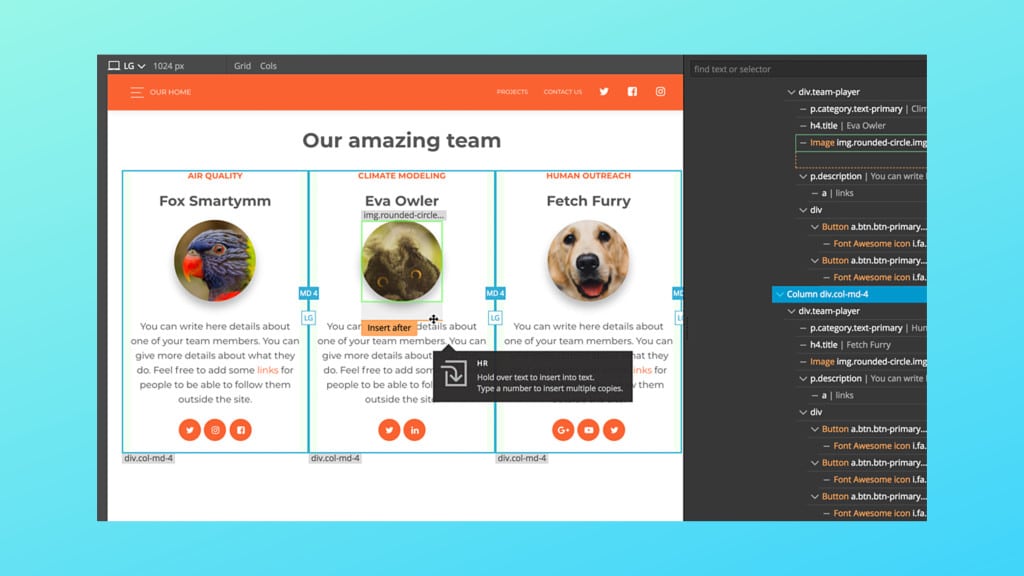
Para instalar o editor Pinegrow no Ubuntu, execute o comando abaixo. Vale lembrar que neste processo de instalação, vamos utilizar um pacotes flatpak.
Passo 1 – Instalar e ativar o suporte ao Flatpak no Ubuntu, Linux Mint e derivados:
sudo apt install flatpakPasso 2 – Agora, vamos adicionar o repositório Flathub, que é onde vamos baixar e instalar o editor Pinegrow para seguir com o processo de instalação no Ubuntu, Linux Mint ou derivados:
flatpak remote-add --if-not-exists flathub https://flathub.org/repo/flathub.flatpakrepoPasso 3 – Agora, precisamos reiniciar o sistema, em seguida, volte neste tutorial e prossiga com a instalação! Para reiniciar você pode utilizar o botão padrão do seu ambiente, ou execute o comando abaixo:
sudo rebootPasso 4 – Execute o comando de instalação do editor Pinegrow no Ubuntu, Linux Mint e derivados:
flatpak install flathub com.pinegrow.PinegrowPasso 5 – Comando para executar a aplicação:
flatpak run com.pinegrow.PinegrowSaiba instalar o editor Pinegrow no Fedora e derivados!

Para instalar o editor Pinegrow no Fedora, execute os comandos abaixo. Lembrando que o Fedora já vem com suporte ao Flatpak habilitado, então basta executar os comandos abaixo:
Passo 1 – Execute o comando de instalação do editor Pinegrow no Fedora:
flatpak install flathub com.pinegrow.PinegrowPasso 2 – Comando para executar a aplicação:
flatpak run com.pinegrow.PinegrowSaiba instalar o editor Pinegrow no Debian e derivados!
Para instalar o editor Pinegrow no Debian, execute os comandos abaixo:
Passo 1 – Instalar o suporte ao Flatpak no Debian:
apt updateapt install flatpakPasso 2 – Vamos adicionar o repositório do Flathub:
flatpak remote-add --if-not-exists flathub https://flathub.org/repo/flathub.flatpakrepoPasso 3 – Reinicie o sistema, você pode fazer isso manualmente utilizando o botão do seu ambiente ou o comando abaixo:
rebootPasso 4 – E agora, vamos executar o comando para instalar o editor Pinegrow no Debian ou derivados. Observe que o comando abaixo está com o sudo, caso você não o tenha habilitado, remova o sudo e instalar usando o ROOT mesmo:
flatpak install flathub com.pinegrow.PinegrowPasso 5 – Comando para executar a aplicação:
flatpak run com.pinegrow.PinegrowSaiba instalar o editor Pinegrow no openSUSE e derivados!

Para instalar o editor Pinegrow no openSUSE, execute os comandos abaixo. Vamos utilizar um repositório:
Passo 1 – Instalar o Flatpak
sudo zypper install flatpakPasso 2 – Agora, vamos adicionar o repositório Flathub:
flatpak remote-add --if-not-exists flathub https://flathub.org/repo/flathub.flatpakrepoPasso 3 – Vamos reiniciar, faça isso usando o botão de reiniciar do seu ambiente ou o comando abaixo:
sudo rebootPasso 4 – Execute o comando de instalação do editor Pinegrow no OpenSUSE:
flatpak install flathub com.pinegrow.PinegrowPasso 5 – Comando para executar o editor Pinegrow
flatpak run com.pinegrow.Pinegrow
É isso, esperamos ter ajudado você a instalar o editor Pinegrow no Linux!
